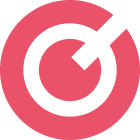Excel将单元格内容设置为文本的方法有多种,包括使用格式设置、文本函数、以及导入数据时的选项设置等。本文将详细介绍这些方法,并探讨如何在不同的场景下应用它们,以确保数据的准确性和一致性。
一、使用“单元格格式设置”功能
1.1 使用快捷键和菜单选项
Excel提供了便捷的快捷键和菜单选项来更改单元格格式。这些工具可以帮助用户快速将单元格内容设置为文本格式,从而避免数据被自动更改。
快捷键设置:选择需要设置为文本格式的单元格或区域,然后按下快捷键Ctrl + 1,打开“设置单元格格式”对话框。选择“数字”选项卡,然后选择“文本”格式,点击“确定”。
菜单选项设置:选择需要设置为文本格式的单元格或区域,右键单击并选择“设置单元格格式”,然后在弹出的对话框中选择“数字”选项卡,再选择“文本”格式,点击“确定”。
1.2 应用场景及注意事项
使用单元格格式设置功能适用于绝大多数场景,尤其是在需要手动调整少量数据格式时。但需要注意的是,如果在设置为文本格式之前单元格内容已被自动转换(例如日期或数字),那么可能需要重新输入数据以确保格式正确。
例如,当你在单元格中输入“00123”时,Excel可能会自动将其转换为“123”。通过上述方法将单元格设置为文本格式后,再次输入“00123”,Excel将保留原始输入内容。
二、使用TEXT函数
2.1 TEXT函数的基本用法
TEXT函数可以将数值转换为特定的文本格式。这是非常有用的,尤其是在需要将数值格式化为特定模式时,例如货币格式、日期格式等。
=TEXT(value, format_text)
其中,value是需要转换的数值或单元格引用,format_text是表示所需格式的文本字符串。例如,=TEXT(A1, "0")将单元格A1的内容转换为文本格式。
2.2 实际应用及示例
TEXT函数在数据分析和报表制作中非常有用。例如,当你需要将数值转换为带有特定格式的文本以便于后续处理和显示时,可以使用TEXT函数。
假设你有一列日期,但你希望将日期格式化为特定的文本格式,例如“YYYY-MM-DD”。可以使用以下公式:
=TEXT(A1, "yyyy-mm-dd")
这样,A1单元格中的日期将被转换为文本格式,显示为“2023-10-01”。
三、使用“数据导入”选项
3.1 从外部数据源导入时设置文本格式
在从外部数据源导入数据时,可以选择将数据列设置为文本格式。这对于确保数据在导入过程中不被自动转换非常重要。
使用文本导入向导:在Excel中,选择“数据”选项卡,然后选择“从文本/CSV”导入数据。在导入向导中,你可以选择将特定列设置为文本格式。
使用Power Query:Power Query是Excel中的强大数据处理工具,可以在导入数据时设置列格式。选择“数据”选项卡,点击“从其他来源”,然后选择“从Web”或其他数据源。在Power Query编辑器中,你可以选择特定列并将其类型设置为文本。
3.2 实际应用及注意事项
在处理大量数据或从外部系统导入数据时,确保数据格式的一致性非常重要。使用上述方法可以有效避免数据格式错误,提高数据处理的准确性和效率。
例如,在导入包含产品ID的CSV文件时,如果不将产品ID列设置为文本格式,Excel可能会将其转换为数值格式,从而丢失前导零。通过在导入过程中设置文本格式,可以保留原始数据的完整性。
四、使用公式和函数
4.1 结合其他函数进行数据处理
除了TEXT函数,Excel还提供了其他函数来处理和转换数据格式。例如,CONCATENATE、&运算符等可以帮助将数据合并为文本格式。
=CONCATENATE(A1, B1)
或
=A1 & B1
这些公式可以将多个单元格内容合并为一个文本字符串。
4.2 实际应用及示例
在数据处理和报表制作中,结合使用多种函数可以实现复杂的数据转换和格式化。例如,当你需要将多个字段合并为一个文本字符串时,可以使用上述公式。
假设你有一个包含姓名和电话号码的表格,你希望将它们合并为一个文本字符串,以便于后续处理。可以使用以下公式:
=CONCATENATE(A1, " - ", B1)
这样,A1单元格中的姓名和B1单元格中的电话号码将被合并为一个文本字符串,格式为“姓名 – 电话号码”。
五、使用宏和VBA
5.1 使用VBA代码自动设置文本格式
对于需要频繁进行格式转换的任务,可以使用宏和VBA代码来自动化处理。这不仅提高了工作效率,还确保了数据处理的一致性和准确性。
Sub SetTextFormat()
Dim rng As Range
Set rng = Selection
rng.NumberFormat = "@"
End Sub
以上代码将选定区域的单元格格式设置为文本格式。你可以将其添加到Excel宏中,以便于快速调用。
5.2 实际应用及注意事项
使用宏和VBA代码非常适合处理大量数据或需要重复执行的任务。但是,需要注意VBA代码的正确性和兼容性,确保在不同版本的Excel中都能正常运行。
例如,当你需要定期将某些列的数据格式设置为文本格式,可以编写一个宏并将其绑定到按钮或快捷键,以便于快速执行:
Sub SetColumnTextFormat()
Columns("A:A").NumberFormat = "@"
Columns("B:B").NumberFormat = "@"
End Sub
通过以上宏代码,可以快速将A列和B列的单元格格式设置为文本格式,提高工作效率。
六、总结
将Excel单元格内容设置为文本格式的方法多种多样,包括使用单元格格式设置、TEXT函数、数据导入选项、公式和函数、以及宏和VBA代码等。在实际应用中,可以根据具体需求选择最合适的方法,以确保数据的准确性和一致性。
通过本文的介绍,希望你能够熟练掌握这些方法,并在日常工作中灵活应用,提高数据处理的效率和准确性。
相关问答FAQs:
1. 如何在Excel中将单元格内容设置为文本?
问题: 我想将Excel中的某个单元格内容设置为文本格式,应该怎么做?
回答: 您可以按照以下步骤将单元格内容设置为文本格式:
选中要设置为文本的单元格或单元格范围。
在Excel菜单栏中选择“开始”选项卡。
在“数字”组中,点击“文本”格式按钮,或者在“单元格格式”对话框中选择“文本”格式。
确认设置后,选中的单元格内容将会以文本格式显示。
2. 如何在Excel中防止数字被自动转换为日期格式?
问题: 我在Excel中输入一串数字,但它被自动转换为日期格式,怎么防止这种情况发生?
回答: 如果您不希望Excel自动将数字转换为日期格式,可以将单元格设置为文本格式,方法如下:
选中要设置为文本的单元格或单元格范围。
在Excel菜单栏中选择“开始”选项卡。
在“数字”组中,点击“文本”格式按钮,或者在“单元格格式”对话框中选择“文本”格式。
确认设置后,输入的数字将会被当作文本处理,不会被转换为日期格式。
3. 如果Excel中的单元格显示为科学计数法,怎样将其转换为文本格式?
问题: 我在Excel中输入的数字显示为科学计数法,但我希望将其转换为文本格式,应该怎么做?
回答: 如果您希望将显示为科学计数法的单元格转换为文本格式,可以按照以下步骤进行操作:
选中要转换的单元格或单元格范围。
在Excel菜单栏中选择“开始”选项卡。
在“数字”组中,点击“文本”格式按钮,或者在“单元格格式”对话框中选择“文本”格式。
确认设置后,显示为科学计数法的单元格将会以文本格式显示,而不是以科学计数法显示。
原创文章,作者:Edit1,如若转载,请注明出处:https://docs.pingcode.com/baike/4117007